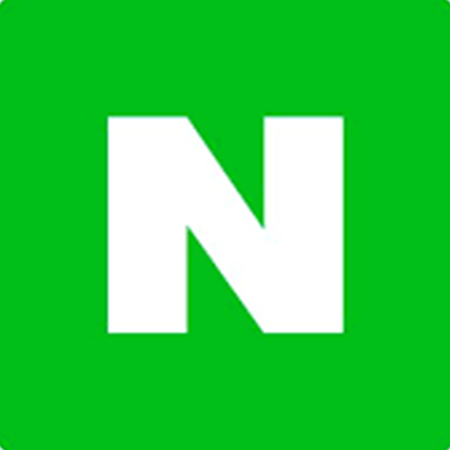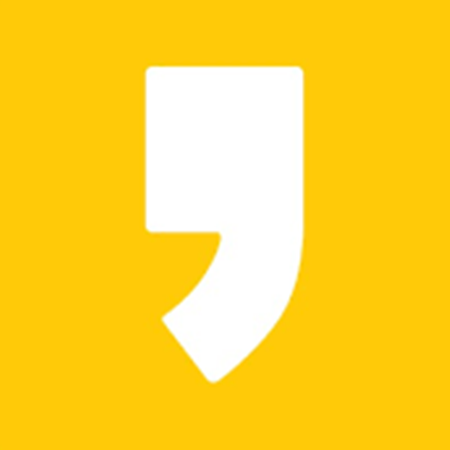워드프레스 수익을 올리는 방법은 여러가지가 있겠지만 그 중에서도 쾌적한 서버속도는 SEO에 굉장히 유리하며 결정적인 부분으로 작용합니다.
워드프레스 블로그로 수익 구조를 가져가겠다고 마음 먹은 이상 좋은 서버를 선택하는 것은 필수요건이라고 할 수 있겠죠. 그 중에서도 현재 디지털 노마드로 활동하는 많은 강사들과 사용자들이 추천하는 호스팅이 바로 벌처 vultr 입니다.
그럼 지금부터 벌처에 도메인 연결하는 방법을 간단하게 설명드릴게요. 그대로 따라오시면 10분 안에 가능하실겁니다.
워드프레스 수익 올리기 – 벌처 vultr 도메인 연결 튜토리얼 2편
1. 벌처 호스팅 DNS 주소 확인하기
* 클릭하시면 확대해서 보실 수 있습니다.
서버를 개설한 벌처에 접속하면 메인화면이 보이는데요, 좌측 날개 배너에서 제가 안내드리는 경로로 진입해주세요.
Product → Network → DNS


여기까지 오셨으면 DNS를 추가하는 버튼이 우측 상단에 보이실겁니다. 클릭해주세요. 순서는 참고이미지를 보시고 작성해주시면 됩니다.
1) Domain: 도메인 주소 입력
2) 화살표 클릭
3) 벌처 서버 IP 선택(자동 세팅 되어있음)
4) Add 클릭

이미지대로 따라오셨다면 이런 형태의 주소가 여러 개 떠 있는 걸 확인하실 수 있는데요. 다른 건 패스하시고 맨 하단에 NS라고 표기 되어있는 주소를 메모장에 복사해두세요. (또는 화면 띄워놓기)
2. DNS 설정하기(벌처 » 카페24)
저는 카페24에서 도메인 구입을 했기 때문에 카페24 기준으로 설명드리겠습니다. 구조는 거의 유사하기 때문에 다른 사이트에서 구입하셨더라도 무리는 없으실 거예요.

기본관리 → 도메인 체크 → 네임서버 변경

네임서버 변경을 클릭하시면 참고 이미지에서 보시는 것과 같이 인증 절차가 있습니다. 본인 기준 편리한 것으로 진행해주시면 됩니다.

*1차 네임서버, 2차 네임서버, 모두 작성하신 뒤 IP 확인 » 변경하기 눌러주세요.
인증을 완료하시면 네임서버를 변경하실 수 있는 창 하나가 뜨는데요, 벌처로 네임서버를 사용할 것이기 때문에 [다른 네임서버]를 선택해주시면 됩니다. 그리고 처음에 벌처에서 DNS 설정할 때 제가 메모장에 복사해두라고 말씀드렸던 주소 기억하시죠? 그걸 호스트명에 붙여넣기 해주시고 IP확인 버튼 눌러주시면 주소가 자동으로 세팅됩니다. 정리하자면 아래와 같습니다.
1) 다른 네임서버 체크
2) NS 주소 붙여넣기
3) IP확인 클릭
4) 아이피 자동 세팅
정상적으로 진행하셨다면 24~48시간 내로 적용된다는 안내 문구 팝업이 뜹니다.
3. 호스트 등록 설정하기

처음 부여 받았던 IP주소는 앞으로도 계속 동일하게 쓰인답니다. 참고 이미지에서 보시는대로 좌측 날개배너 메뉴에서 [네임서버 호스트 관리]를 선택해주시고 자신의 도메인 선택 → 호스트 등록 버튼 클릭을 순서대로 눌러주세요. 정리하면 아래와 같습니다.
1) 네임서버 호스트 관리
2) 도메인 주소 체크
3) 호스트 등록 버튼 클릭
4. A 레코드 추가하기
이제 얼마 남지 않았습니다. 참고 이미지로 자세히 기입하였으니 따라오시기만 하면 됩니다.


1) DNS 관리 선택
2) A 레코드 추가 클릭
3) www 기입
4) 벌처 IP 주소 기입
A 레코드의 경우 www가 앞에 있는 주소와 www가 생략된 오리지널 도메인으로 이루어져 있습니다. ex) www.smile.com / smile.com

확인되셨나요? 축하드립니다. 구입하신 도메인과 벌처 서버 연결이 완료되었습니다. 이제 워드프레스 수익화가 한 걸음 더 가까워졌습니다. 생각보다 어렵지 않으셨죠? 모두 고생 많으셨습니다! 🙌
워드프레스 수익 올리기를 위한 작업으로 선행되어야할 호스팅 선택, 도메인 연결까지 설명드렸는데요. 어떠셨나요? 저도 처음엔 조금 헤맸지만 완료하고 나니 뿌듯하기도 하고 성장한 기분이 들어서 너무 행복하더라구요!
이 정도는 초기 투자와 행복한 디지털 노마드 생활을 위한 공부의 일부분이라고 할 수 있겠죠! 우리 모두 잠잘 때 100달러, 일할 때 200달러를 현실로 만드는 그 날까지! 화이팅 🙂
♦ 워드프레스 가성비 호스팅 벌처 시리즈